
A Google Pixel Launcher egy fantasztikus és tiszta kezdőképernyős segédprogram, amelyet mindenkinek élveznie kell - a probléma az, hogy Pixel-exkluzív funkció. A jó hír az, hogy valóban beállíthat Nova Launcher kinézni és működni pontosan mint a Pixel Launcher. Mivel ez Nova, valóban javíthatja a Pixel Launcher funkcionalitását. Ezt win-win-nek nevezem.
Szóval, mitől olyan jó a Pixel Launcher? Valóban, ez az egyszerűség. Az alkalmazásfiók gombját eltávolítottuk, és a fiókhoz most egyszerűen felfelé csúsztatva elérhetjük a dokkolót. Ez nemcsak vitathatatlanul egyszerűbb, de helyet is szabadít fel a dokkolóban, lehetőséget adva egy másik alkalmazás hozzáadására, ahelyett, hogy egy helyet az alkalmazásfiók gombja foglalna el.
ÖSSZEFÜGGŐ: A Nova Launcher telepítése az erősebb, testreszabható Android kezdőképernyőhöz
Gyors hozzáférést kínál a Google kereséshez a tetején lévő kis „G” füllel, valamint gyors hozzáférést kínál vitathatatlanul kedvenc időjárási alkalmazásomhoz: a Google Weather alkalmazáshoz. Bizonyos ikonok - például a Messenger vagy a Telefon - hosszan megnyomva gyors hozzáférést biztosítanak a legutóbbi kapcsolatokhoz. A Pixel Launcher a sebességről, a hatékonyságról és az egyszerűségről szól.
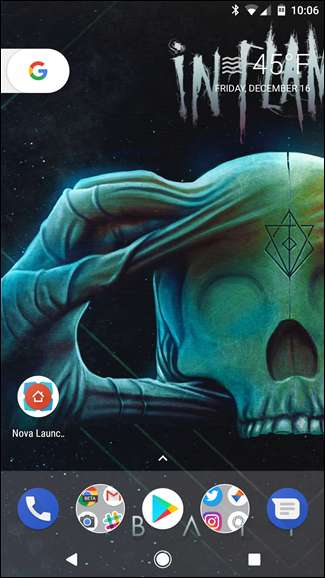
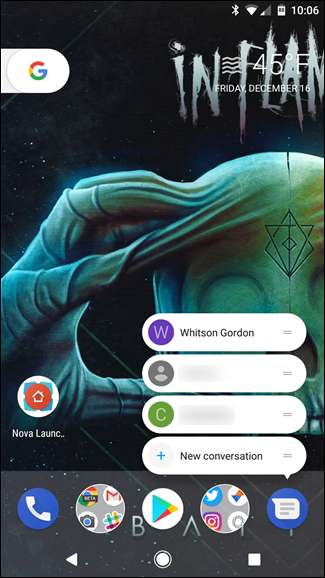
Mielőtt belekezdenénk a dolog útmutatójába, tisztában kell lennie azzal, hogy itt sok lépés van. Mint ilyen, létrehoztam egy Nova biztonsági mentési fájlt - üres kezdőképernyővel -, amely tartalmazza ezeket a beállításokat, így letöltheti, hozzáadhatja az ikonjait, és kihagyhatja ezt a sok gondot. A letöltést az oktatóanyag utolsó szakaszában találja meg.
Érdemes ezt is megemlíteni most ezen beállítások közül a a Nova ingyenes verziója —Csak nem fogja tudni megváltoztatni az ikon méretét, ami megköveteli Nova Prime . Bár minden másnak jónak kell lennie.
Nyissa meg és nyissa meg a Nova beállításokat - mindent kategóriák szerint lebontok (Asztal, Alkalmazás- és Widgetfiókok stb.), És megpróbálom a lehető legrövidebb és tömörebb utasításokat tartani.
Mit kell változtatni az Asztal beállításai között
A Nova Beállítások menüjének első lehetősége az „Asztal”. Ugorjon be, és változtassa meg a következőket:
- Asztali rács: Módosítsa ezt 5 sorra, 4 oszlopra. Koppintson a „Kész” gombra.
- Ikon elrendezés: Módosítsa a méretet 120% -ra. Állítsa a Címkét „Sűrített” értékre, és változtassa meg a méretet a sáv második pipájához. Koppintson a Vissza gombra.
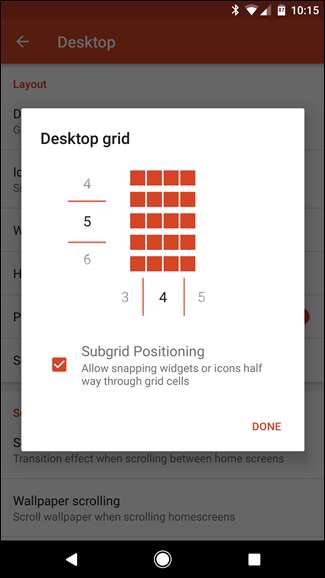

- Szélesség betét: Állítsa ezt „Közepes” értékre.
- Magasságbetét: Állítsa „Nagy” -ra.
- Állandó keresősáv : Kapcsolja ezt be.
- Keresősáv stílusa: Válassza ki a fehér színű ovális „G” logót, majd érintse meg a „Sáv színe” elemet, és állítsa fehérre. Görgessen lefelé, és válassza ki a színes „G.” -t Végül jelölje be a legalsó „időjárás” négyzetet, majd lépjen vissza ebből a menüből.
Megjegyzés: Néhány felhasználó számára az „Időjárás” itt nem jelenik meg. Ehelyett el van rejtve a Nova „Labs” menüjében - ennek engedélyezéséhez nyomja meg hosszan a hangerő csökkentő gombot, miközben a Nova Settings menüben van. Megjelenik a Labs lehetőség, és engedélyezheti az Időjárás lehetőséget.
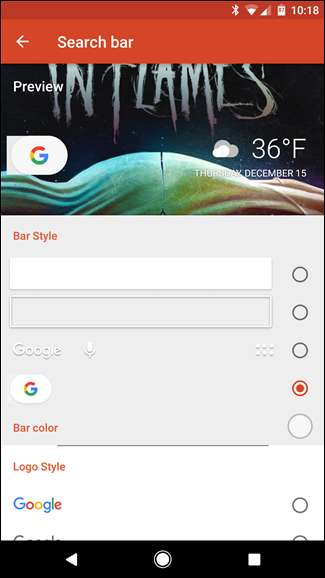
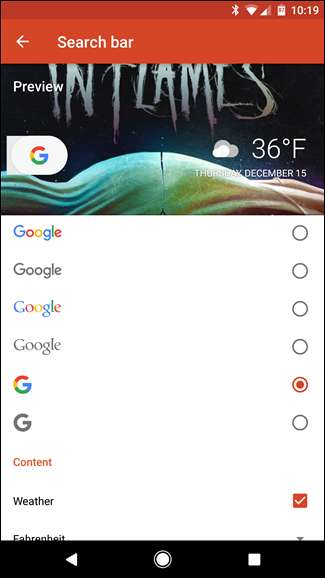
- Scroll Effect: Állítsa ezt „Egyszerű” értékre. Koppintson a „Kész” gombra.
- Oldaljelző: Állítsa „Nincs” értékre.
Ez minden az Asztal beállításai között.
Mit kell változtatni az App & Widget fiókokban
ÖSSZEFÜGGŐ: Az öt leghasznosabb funkció a Nova Launcher for Android alkalmazásban
Miután kilépett az Asztal beállításai közül, ugorjon az App & Widget Drawers menübe, és változtassa meg ezeket a dolgokat:
- Fiók alkalmazásrács: Állítsa ezt 5 sorra, 5 oszlopra. Koppintson a „Kész” gombra.
- Ikon elrendezés: Módosítsa a méretet 120% -ra. Állítsa a Címkét „Sűrített” értékre, és változtassa meg a méretet a sáv második pipájához. Koppintson a Vissza gombra.
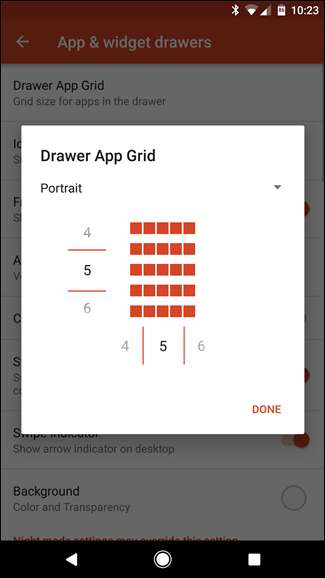

- Gyakran használt alkalmazások : Kapcsolja ezt be.
- App Drawer: Állítsa ezt „Függőleges” értékre.
- Kártya háttér : Fordítsd ezt ki.
- Húzza ujját a Megnyitáshoz : Kapcsolja ezt be.
- Csúsztassa az indikátort : Kapcsolja ezt be.
- Háttér: Legyen ez fehér és állítsa az átlátszóságot 0% -ra. Koppintson a Vissza gombra.
- Engedélyezze a gyors görgetősávot : Kapcsolja ezt be.
- Kiemelő szín görgetése: Koppintson erre, és állítsa be a kékeszöldre - ez az első lehetőség a negyedik sorban. Koppintson a Vissza gombra.
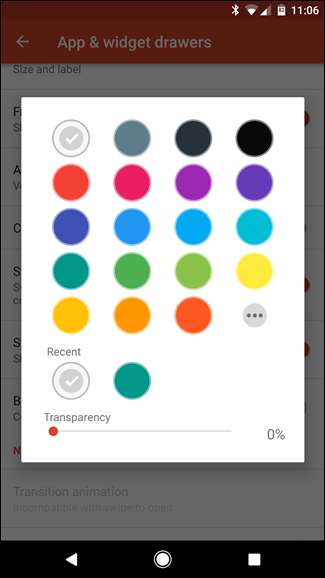
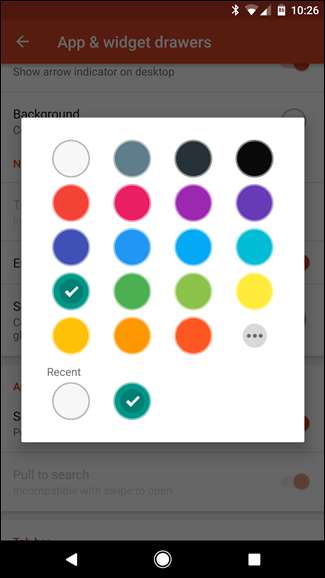
- Váltson a „Keresősáv” lehetőségre.
- Scroll Effect: Állítsa ezt „Egyszerű” értékre. Koppintson a „Kész” gombra.
Most érintse meg újra a visszalépést a Nova gyökérbeállítások menüjébe.
Mit kell változtatni a dokkbeállításokban
Menjen a Nova „Dock” beállításaiba. Csípje meg ezeket a dolgokat:
- Dokk háttér: Válassza alakként a „Téglalap” elemet. Változtassa a színt fehérre, majd állítsa az átlátszóságot 85% -ra. Váltson a „Rajz a navigációs sáv mögé” lehetőségre, majd lépjen ki.
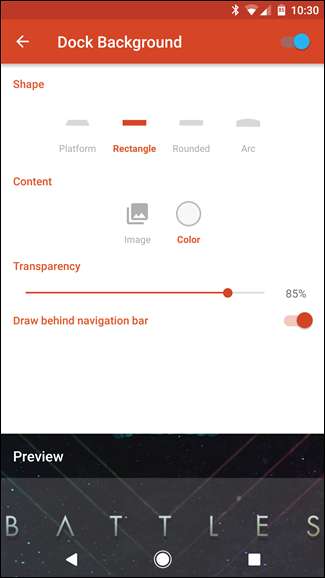
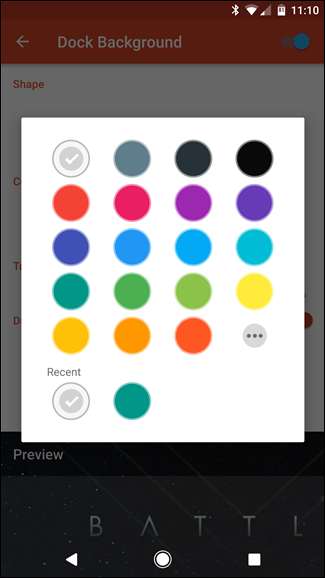
- Dock ikonok: Állítsa ezt 5-re.
- Ikonok elrendezése: Méret módosítása 120% -ra
- Szélesség betét: Állítsa ezt „Közepes” értékre.
- Magasságbetét: Állítsa ezt „Nagy” értékre.
Koppintson a Vissza gombra, hogy visszatérjen a Nova Beállítások menüjébe. Már majdnem kész!
Mit kell megváltoztatni a mappákban
Érintse meg a „Mappák” opciót. Még néhány dolog:
- Mappa előnézete: Állítsa ezt a „Rács” értékre.
- Mappa háttere: Állítsa ezt "N Preview" értékre.
- Háttér: Állítsa ezt fehérre, 0% -os átlátszósággal.
- Ikon elrendezés: Módosítsa a méretet 120% -ra. Állítsa a Címkét „Sűrített” értékre, és változtassa meg a méretet a sáv második pipájához. Koppintson a Vissza gombra.
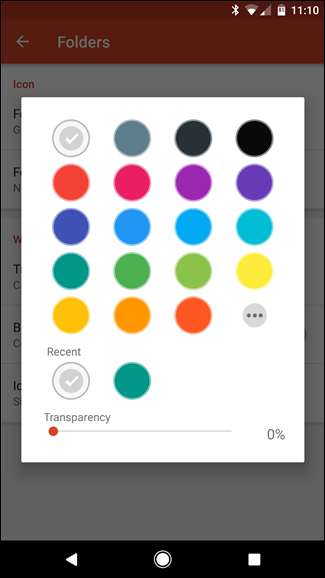
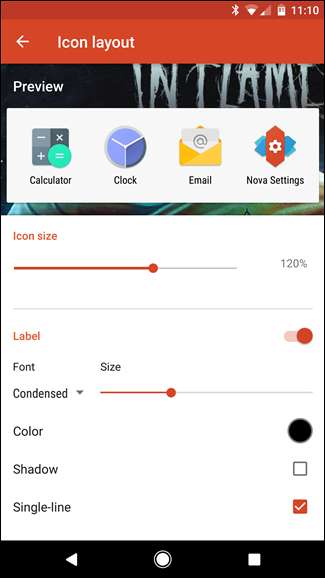
Opcionális: Mit kell változtatni a megjelenésen
Végül, ha szeretné kibővíteni a Pixel megjelenését, meg kell változtatnia az ikoncsomagot. Ehhez először le kell töltenie egy Pixel Icon Pack-et a Play Áruházból - vannak ilyenek egy tonna közül lehet választani , de ezt úgy tűnik, hogy a legtöbb ikont kínálja. Miután telepítette, ugorjon a Nova „Look & Feel” menüjébe.
- Ikon téma: Válassza a „Pixel Icon Pack” lehetőséget.
Töltse le tiszta, Pixel alapú Nova biztonsági mentésünket
Mint már az elején mondtam, létrehoztam egy tiszta beállítást, amelyben a fenti dolgok már engedélyezve vannak, módosítva, be vannak kapcsolva vagy más módon Kész . Ez azt jelenti, hogy letöltheti ezt a biztonsági másolatfájlt a telefonjára, lépjen a Nova beállításaihoz> Biztonsági mentés és importálás beállításai> Visszaállítás vagy Biztonsági mentések kezelése elemre, válassza ezt a .novabackup fájlt, majd adjon hozzá saját widgeteket és ikonokat a megjelenés befejezéséhez. Könnyű peasy.
- Letöltés: BackupCleanPixel
Jegyzet: A fenti lépésben továbbra is telepítenie kell a Pixel Icon Pack alkalmazást, ha be szeretné állítani az ikon témáját.
A Nova Launcher beállítása úgy, hogy úgy nézzen ki és úgy érezzen, mintha a Pixel Launcher egy kicsit eltarthatna, de úgy gondolom, hogy megéri. Ez egy egyszerű módja annak, hogy új életet lehelhessen a kézibeszélőjébe - különösen, ha éppen egy Pixel után készül.







